WOL 설정하기 (MSI X470 Gaming Pro Carbon 메인보드 전용)
외부에서 원격으로 컴퓨터 본체의 전원을 켤수 있는 WOL(Wake On Lan)기능은 사용하기에 따라서 상당히 유용한 기능인데 의외로 세팅할때마다 방법이 달라서 애를 먹곤 한다. 현재 본인이 사용중인 MSI의 X470 Gaming Pro Carbon 게이밍 프로 카본 메인보드도 방법이 미묘하게 다르길래 이런저런 시도를 해보다가 확실하게 작동하는 방법을 확인하고 기록차 포스팅 한다.
WOL에 영향을 줄만한 구성품을 아래 표기했으니 참고 바란다. 메인보드와 OS만 동일하다면 세팅이 동일하리라 예상되지만 어쨌든..
M/B : MSI X470 Gaming Pro Carbon
CPU : Ryzen 2600X
RAM : G.SKILL 16GB x 2ea
PSU : EVGA SuperNova 1000G+
OS : Windows 10 Pro 1903
설정 방법을 소개하기에 앞서 WOL이 작동하는 방식에 대해 간략하게 알아보자.
- 외부에서 인터넷을 통해 WOL 을 작동하기 위한 신호를 보낸다.
흔히 매직 패킷이라 부르는 그것이다. 이 신호를 네트워크에 연결되어 있는 컴퓨터의 랜카드가 받게되면 본체의 메인보드에 전원을 인가하게 된다. 이를 위해서 본체는 꺼져있더라도 랜 카드가 대기 상태로 있도록 해야 한다.
- 신호 발신은 대부분 본인의 스마트폰에 앱을 설치하거나 공유기에서 제공하는 관리 앱을 통해 가능하다.
여기서 설정할 것들은 바로 이 매직 패킷을 수신할 수 있는 상태로 만드는 것이다. 해야할 일은 2가지다. 하나는 UEFI(BIOS)에서의 세팅. 나머지 하나는 윈도우10에서의 세팅이다. 전원이 꺼진 상태인데 윈도우10이 무슨 상관이냐 싶겠지만 이는 윈도우10을 통해 메인보드에 내장된 랜카드의 옵션을 바꿔주기 위한 것이다.
1. UEFI 설정

BIOS (요즘은 UEFI가 맞지만) 에서 먼저 LAN 카드 설정을 해준다. 'Resume By PCI-E Device' 항목을 Enabled로 바꿔주면 된다. 혹시나 이것만으로 부팅이 되지 않는다면 CPU의 절전 항목을 On/Off 해볼 필요가 있다.
2. 윈도우10에서의 설정

랜카드 설정을 변경해야 한다. 제어판에서 장치 관리자 -> 네트워크 어댑터 순서대로 열고 X470의 내장랜인 인텔 칩셋을 더블 클릭해 속성 창에서 고급 탭을 선택하면 된다.
위 이미지를 참고해서 표시한 항목들은 모두 활성화로 변경한다. PME, Wake on Magic Packet, Wake on Pattern Match 까지.

하나 더 세팅할 부분이 있는데 조금 애매하다. 랜카드의 전원 관리 부분인데 이론적으로는 랜카드 전원공급이 차단되는 것을 막기 위해서 위 스크린샷에서 "전원을 절약하기 위해 컴퓨터가 이 장치를 끌 수 있음" 부분의 체크를 해제하는게 맞다. 이 부분을 체크해두면 장시간 컴퓨터 OFF 상태시 랜카드의 전원 공급이 차단될수 있기 때문이다. 다만 필자의 경우 이 부분 체크 유무와 상관없이 작동했으니 제대로 실행되지 않는다면 체크/체크해제를 각각 테스트해보시길 바란다.
그 아래 "이 장치를 사용하여 컴퓨터의 대기 모드를..."는 체크 해둬야 한다. 그래야 랜카드가 매직 패킷에 반응한다. 마지막 항목은 무시해도 되지만 역시나 제대로 안된다면 한번씩 체크해서 확인해보시길 바란다.
다시 제어판에서 전원 옵션 -> 시스템 설정으로 이동해서 아래 스크린샷을 참조해 동일하게 설정한다. 중요한 부분은 아래 '종료 설정' 부분으로 빠른 시작 켜기를 체크해제 하도록 한다. 처음에는 선택 불가인데 표시한것처럼 상단의 '현재 사용할 수 없는 설정 변경'을 클릭하면 변경할 수 있게 된다.

3. 스마트폰 앱에서 매직 패킷 보내기
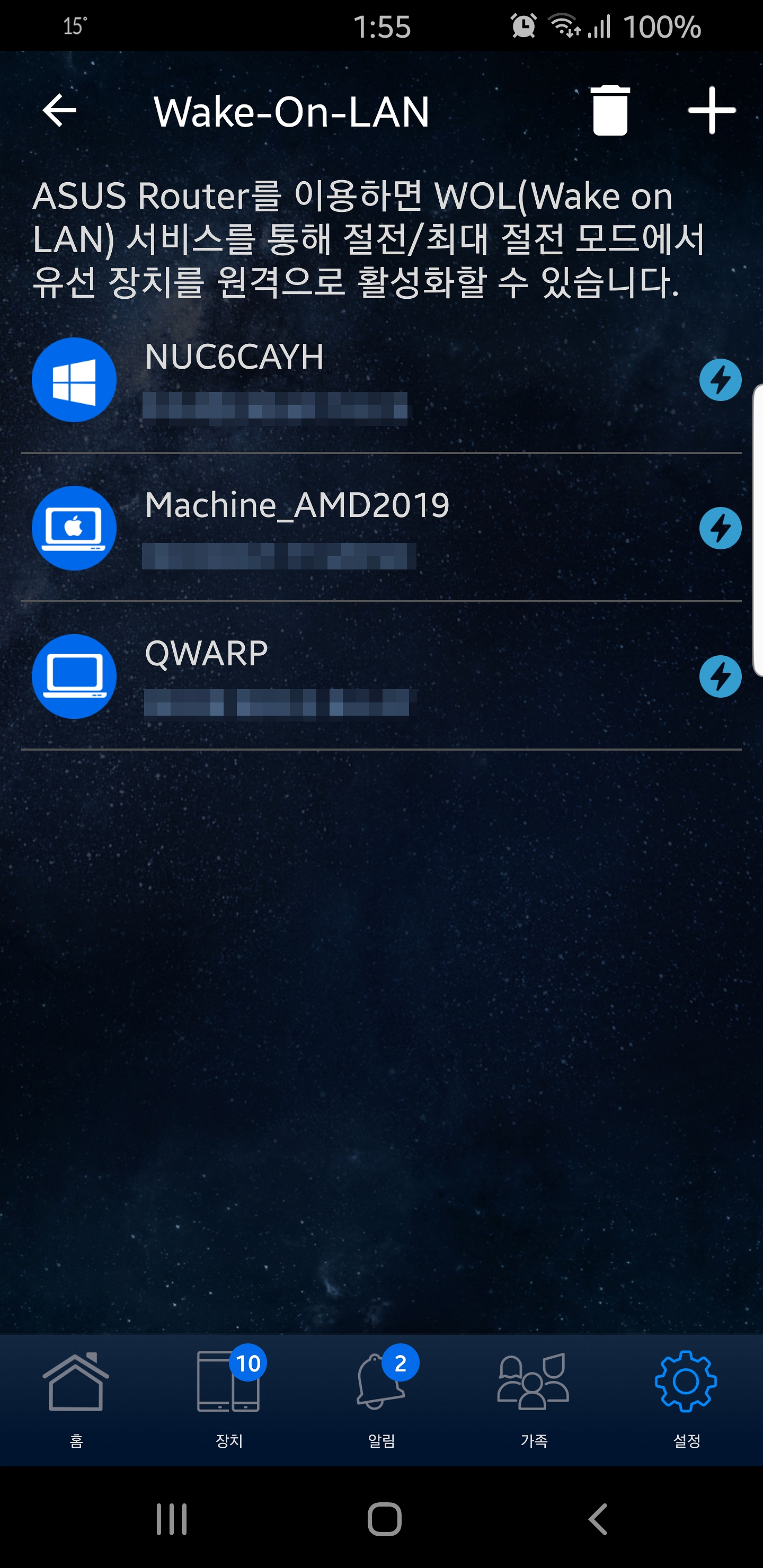
Asus 공유기는 앱에서 자체적으로 WOL 기능을 제공한다. 설정으로 들어가면 가장 아래에 WOL 메뉴가 존재하니 헤매지 말자. 필자는 현재 웹서버용으로 사용중인 NUC 미니PC와 큐냅 NAS, 그리고 데스크탑 본체를 WOL에 적용해서 사용중이며 모두 잘 작동하고 있다. 덧붙여 이외에도 구글 플레이 스토어에는 다양한 WOL 매직 패킷 전송용 앱들이 존재하는데 이러한 공유기 전용 앱과는 다르게 수동으로 MAC 어드레스를 등록하는 등의 번거로움이 필요하며 경우에 따라서는 전용앱이 아니면 작동하지 않는 경우도 있으니 가능하면 공유기에서 제공하는 기능을 사용하길 권한다. 참고로 ASUS 공유기는 전용앱이 아니면 잘안되는것으로 알려져 있다.
Wake On Lan 기능을 활성화했다고 그걸로 끝은 아니다. 이는 단지 컴퓨터를 원격으로 켜지게 하는 일일뿐이며 이후의 제대로된 활용은 유저의 필요성에 따라 달라진다. 원격으로 켜진 컴퓨터를 조작하고 다시 전원 OFF 시키기 위해서는 별도의 작업과 어플리케이션이 필요하기 때문이다. 이를 활용하는 방법은 사용자에게 달려있으니 자신의 필요에 맞게 사용하도록 하자. 간단하게 힌트를 준다면 Parsec 과 Teamviewer. 특히 게이밍에 최적화된 Parsec은 조만간 정리해서 한번 포스팅할 예정이다. 꽤나 좋은 어플이다. 다만 본인같은 DP 포트 사용자에게는 준비물이 필요한데 그래서 포스팅에 시간이 걸리고 있다 :)
'IT Info & Tips > 하드웨어 Hardware' 카테고리의 다른 글
| Type-C까지 검사 가능한 USB 테스터 (0) | 2020.11.19 |
|---|---|
| Fire TV Stick 4K - 아마존 파이어 TV 스틱 4K 간단 사용기 (0) | 2020.11.17 |
| Synology DS-920+ / 시놀로지 4베이 NAS (0) | 2020.09.16 |
| Asrock Deskmini 신제품 - H470, X300 소식 (0) | 2020.08.31 |
| REIYIN 블루투스 트랜스미터 (0) | 2020.05.28 |
| XPG SX8200 Pro NVME 1TB M.2 SSD (0) | 2019.12.04 |
| SMSL AD18 풀디지털 올인원 앰프 (1) | 2019.11.06 |
| 카나레 오디오 케이블 4S8G 4심 16AWG (0) | 2019.10.16 |
| 넷기어 오르비 RBK20 - 트러블슈팅 가이드 FAQ (0) | 2019.07.03 |
| 넷기어 오르비 RBK20 - 다양한 상황에서의 설치 방법 소개 (0) | 2019.07.03 |